Как да премахнете напълно "Aytiun" от компютъра си: стандартна процедура и допълнителни инструменти
За съжаление, обаче, качи и се смята за един от най-разнообразни инструменти за синхронизация "ябълковите" устройства за компютърни системи, в Windows (и всички модификации) достатъчно често може да гледа на появата на конфликти. Програмата може да не работи правилно или да не работи изобщо. В най-простия случай той трябва да бъде преинсталиран или актуализиран. Но предварително, приложението трябва да бъде деинсталирано. Това е мястото, където възниква проблемът как да се премахне напълно "Atyuns" от компютъра. Изглежда, че всичко е просто, но не. Необходимо е да се вземат предвид няколко точки, без да е известно, че пълното отстраняване на заявлението няма да бъде възможно.
съдържание
Как да премахнете напълно "Atyuns" от компютъра: какво да търся преди да изтриете?
Преди да продължите с деинсталирането, трябва ясно да разберете, че при инсталирането на дистрибуцията имаше няколко допълнителни помощни програми, инсталирани автоматично в системата без намеса на потребителя.

Като се започне от това, не е трудно да се предположи, че просто като изтриете главното приложение (iTunes), въпросът не спира там. Освен това проблемът е, как да премахнете iTunes от компютър с Windows, има обратната страна на монетата. Въпросът е, че дори след деинсталирането на всички инсталирани компоненти в компютъра остават ненужни файлове и папки, които са обикновени компютърни боклуци. Тя е свързана както със самия iTunes деинсталатор, така и с подобна услуга на Windows (те не просто изтриват остатъчните обекти).
Как да деинсталирам iTunes от компютър? Windows 7: стандартна процедура
Така че, със знанието, можете да започнете да деинсталирате. На първия етап проблемът за това как да се премахне изцяло "Atyuns" от компютър се свежда до напълно стандартна процедура.

За да започнете да използвате програмите и функциите на раздел, находящ се в "Control Panel", където в списъка с инсталирани приложения, в допълнение към качи, трябва да се намери допълнителен Bonjour, възстановяване, Mobile за поддръжката на устройства (Apple Inc. разработчик), Поддръжка на приложение (Apple) и Apple Софтуерна актуализация. Има и медийна платформа Quick Time. Тя може да бъде оставена, тъй като тази подкрепа може да бъде полезна в бъдеще.
По принцип всички програми в списъка ще бъдат разположени един до друг. Ако случаят не е такъв, можете да сортирате инсталираните приложения по издател или по дата на инсталиране. След това просто трябва да премахнете всички компоненти, като използвате стандартния инструмент.
Остатъчни обекти
Следващата стъпка е да премахнете останалите боклуци. Преди всичко трябва да обърнете внимание на директорията на програмните файлове. В него трябва да премахнете директории Bonjour, iPod и iTunes с цялото съдържание.
След това в същата директория отидете в папката CommonFiles, намерете папката Apple в нея и изтрийте директории CoreFP, Apple Application Support и Mobile Device Support. Можете да опитате първоначално да изтриете цялата папка на Apple, но обикновено това няма ефект. В допълнение, в допълнение към посочените директории, може да има други елементи, използвани от Windows-системата и тези, които не са свързани с iTunes по никакъв начин.

Има още един елемент - така наречената библиотека - папката, в която се намират мултимедийните файлове на потребителя. Въпросът за нейното премахване остава изключително за потребителя (обикновено директорията се намира в директорията "Музика" на съответния профил, който е активен в момента.
Допълнителни инструменти за деинсталиране
Накрая, за да се реши проблема за това как да се премахне напълно "Aytyuns" с компютъра по-прост метод, е възможно с помощта на специални инструменти, деинсталатор, които работят много по-добре, отколкото на системата на собствените средства или подобен инструмент, построен Apple (IObit Uninstaller, Revo Uninstaller и т.н.).

Такива програми са добри, тъй като позволяват изтриването на няколко елемента, автоматично откриване и изтриване на останалите файлове, папки и записи в системния регистър. В някои случаи дори не е нужно да маркирате всички приложения, свързани с iTunes. Достатъчно е да започнете да деинсталирате желаното приложение и всички останали да бъдат "закачени" автоматично. И в двата случая в края на изтриването трябва да извършите пълно рестартиране на системата.
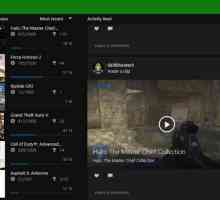 Как да премахнете изцяло Xbox (Windows 10)?
Как да премахнете изцяло Xbox (Windows 10)?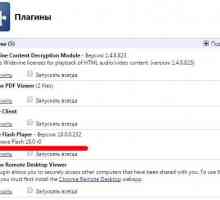 Как да деинсталирам Adobe Flash Player от компютъра си (Windows 8)?
Как да деинсталирам Adobe Flash Player от компютъра си (Windows 8)? Подробности за това как напълно да премахнете играта от компютъра си
Подробности за това как напълно да премахнете играта от компютъра си F-Secure: как да премахнете от компютър или мобилна притурка?
F-Secure: как да премахнете от компютър или мобилна притурка? Как мога да се свържа с компютъра си чрез USB? Инструкция стъпка по стъпка
Как мога да се свържа с компютъра си чрез USB? Инструкция стъпка по стъпка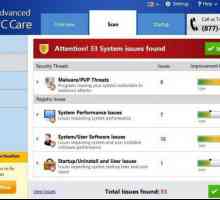 Разширено PC Care: как да премахнете вирус? Пълна инструкция
Разширено PC Care: как да премахнете вирус? Пълна инструкция Как мога да премахна напълно AutoCAD от компютъра си? AutoCAD: инструкции за премахване
Как мога да премахна напълно AutoCAD от компютъра си? AutoCAD: инструкции за премахване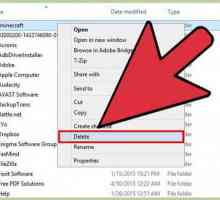 Как да премахнете напълно `Maincraft` от `компютри`. Инструкции.
Как да премахнете напълно `Maincraft` от `компютри`. Инструкции. Как да премахнете iTunes от компютъра си напълно и напълно
Как да премахнете iTunes от компютъра си напълно и напълно Преглед на полезен софтуер: програма за пълно премахване на програми
Преглед на полезен софтуер: програма за пълно премахване на програми Работете с антивирусен софтуер. Как да премахнете Avast
Работете с антивирусен софтуер. Как да премахнете Avast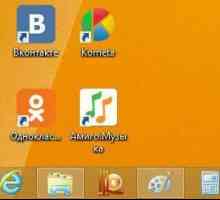 Как да премахнете напълно "Comet" от компютъра: инструкцията
Как да премахнете напълно "Comet" от компютъра: инструкцията Как да премахнете изцяло "Google Chrome" от компютъра си: подробни инструкции
Как да премахнете изцяло "Google Chrome" от компютъра си: подробни инструкции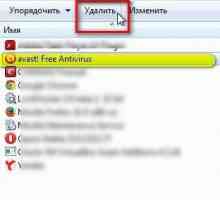 Как да премахнете напълно Avast от Windows 7 или от всяка друга система: три прости метода
Как да премахнете напълно Avast от Windows 7 или от всяка друга система: три прости метода Как да премахнете напълно "Avira" от компютъра си: нюансите на деинсталирането
Как да премахнете напълно "Avira" от компютъра си: нюансите на деинсталирането SpyHunter: каква е тази програма и как да я премахнете напълно?
SpyHunter: каква е тази програма и как да я премахнете напълно? Каква програма е Stronghold AntiMalware? Как да го премахнете от системите на Windows?
Каква програма е Stronghold AntiMalware? Как да го премахнете от системите на Windows?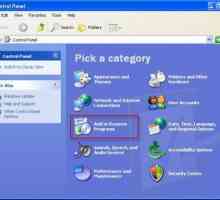 Cinema Plus: Как да премахнете от компютъра?
Cinema Plus: Как да премахнете от компютъра?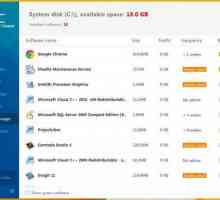 Как да премахнете YAC от компютъра: основни проблеми и решения
Как да премахнете YAC от компютъра: основни проблеми и решения Как да премахнете "Friend Around" от компютъра: най-простите методи
Как да премахнете "Friend Around" от компютъра: най-простите методи Avast Anti-Virus не се изтрива от компютъра - възможни причини и решения
Avast Anti-Virus не се изтрива от компютъра - възможни причини и решения